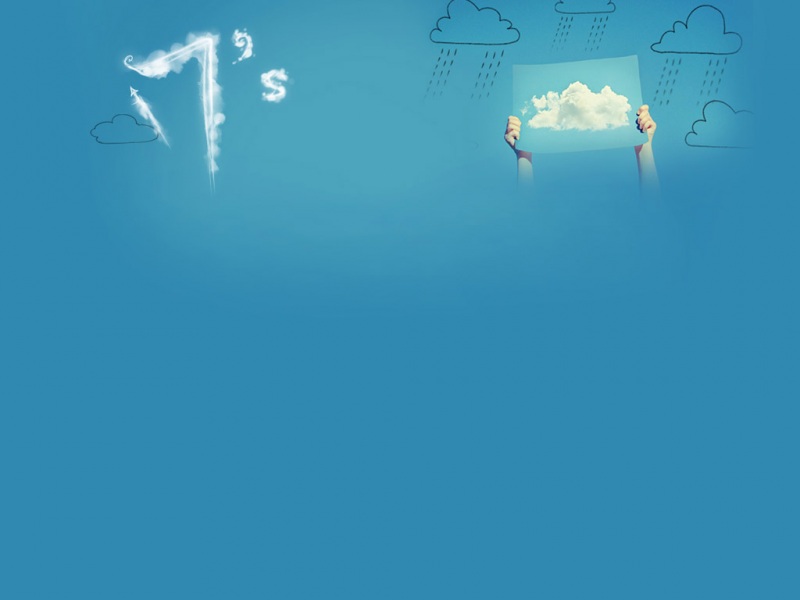需求:由于疫情期间,让我在家里呆了将近两个月。但是一次系统在这期间出现bug,而且必须修改源码解决。怎么办呢?公司有人值守,但是自己出不去小区。于是想到了远程桌面连接内网电脑实现远程修改代码。特记录在此,以防止以后自己遇到问题能不用再次踩坑。
工具准备:神卓互联(内网穿透)+RDPWrap(自动化配置工具)
神卓:https://neiwangchuantou.oss-cn-/shenzhuo5.3.2.1.rar
RDPWRAP:/stascorp/rdpwrap/releases
当然,如果你能自己配VPN 或者 用FRP 内网穿透工具配置也行,目的都是让自己的电脑暴露在公网上。
首先服务端 我的电脑-右键-属性 > 远程设置 > 允许远程协助连接
然后 WIN+R - services > Remote Desktop Services - 右键 > 启动
然后 WN+R > cmd > 输入: telnet 127.0.0.1 3389
能直接跳转,说明启动成功了
如果提示telnet不是内部或外部命令
解决方法:WIN+R > 输入: control > 程序 > 启用或关闭Windows 功能 > 勾选:Telnet Client
然后打开 RDPWRAP > RDPCheck.exe 如果连接上了 ,相当于本地远程桌面打开了。只需要配置内网穿透地址后,就可以远程连接桌面。
如果出现:socket error
解决方法: RDPWRAP > install.bat -右键 -管理员身份运行 >>>> 然后 打开RDPConf.exe
出现全绿,说明成功了
如果 Listener state: 现红 not supported
解决方法: 1.卸载RDP
2.关闭 Remote
然后 WIN+R - services > Remote Desktop Services - 右键 > 停止
3.Windows10更新后,系统会缺少一个文件rfxvmt.dll,导致 Listener state 不成功,需要把rfxvmt.dll放入 c:\Windows\System32 文件夹(RDP Wrap 1.6.2已经修复了这个问题)。
4.如果3.已经解决,还是有问题,继续操作
打开: c:\Windows\System32/termsrv.dll > 右键 详细 > 记录产品版本
修改文件并备份 termsrv.dll > termsrv.dll
如果出现权限问题: 安全 > 编辑 > 完全控制
获取TrustedInstaller权限的问题:
解决方法:
新建TrustedInstaller.reg文件
复制代码并粘贴进TrustedInstaller.reg文件 ,然后 WIN+R > cmd > 输入: regedit /sTrustedInstaller.reg
5.打开/stascorp/rdpwrap/issues/1040
很庆幸,github有相应issues.直接下载。如果没有,可以访问/stascorp/rdpwrap/issues然后找自己版本相近的issues。
下载zip
解压除了一个文件:
然后打开 C:\Program Files\RDP Wrapper
备份rdpwrap.ini > rdpwrap.ini.bak ,将解压文件拷贝进来,覆盖。
然后重新启动服务 Remote Desktop service
重新安装RDP
然后 注册 > 登陆 神卓互联 > 添加
然后保存 > 刷新
访问地址就是对外开放的远程桌面地址
到这里,基本上服务端就配置成功了。
让我们来远程连接试试:
WIN+R > mstsc > 输入 上图访问地址
OK ! 大功告成!
最后感谢博主大神:飞叶 枯寂
/feiye512/p/12256247.html